
Innholdsfortegnelse:
- Forfatter John Day [email protected].
- Public 2024-01-30 11:22.
- Sist endret 2025-01-23 15:02.

Ved å bruke Arduino kan vi enkelt ettermontere grunnleggende e -postfunksjonalitet i praktisk talt alle eksisterende sikkerhetssysteminstallasjoner. Dette er spesielt egnet for eldre systemer som sannsynligvis lenge har vært koblet fra en overvåkingstjeneste og som ellers ville ha begrenset nytteverdi. Dette er IKKE en erstatning for en overvåkingstjeneste.
Det er kommersielt tilgjengelige produkter, som envisalink, som legger til ekstra kommunikasjons- og kontrollfunksjonalitet, men de er ikke rimelige.
Dette prosjektet kan fullføres for under $ 10.
Hva trenger du:
- Arduino - gjerne Uno eller Mega
- W5100 Ethernet -skjerm
- Sikkerhetssystem - Den som brukes her er en DSC Power 832 PC5010, men stort sett alle modeller med en programmerbar pinne (eller hvilken som helst pinne som har en målbar tilstandsendring) kan brukes.
- Installasjonshåndbok og programmeringsark - du trenger også installasjonskoden for å gjøre de nødvendige endringene.
- En lengde med solid kjernetråd som er egnet for å koble til Arduino -toppstifter.
- 10k motstand for å trekke arduino -inngangspinnen til bakken.
- 1.5k motstand for å begrense strømmen til LED -siden av optokobleren. Verdien er basert på inngangsspenningen og maksimal strøm til optokobleren.
- Optokobler - Jeg brukte en FOD817, men dette er en veldig enkel krets med brede krav, så det er bokstavelig talt hundrevis av andre som vil fungere med eksternt like spesifikasjoner.
-
Ethernet -kabel.
Trinn 1: Programmer sikkerhetssystemet
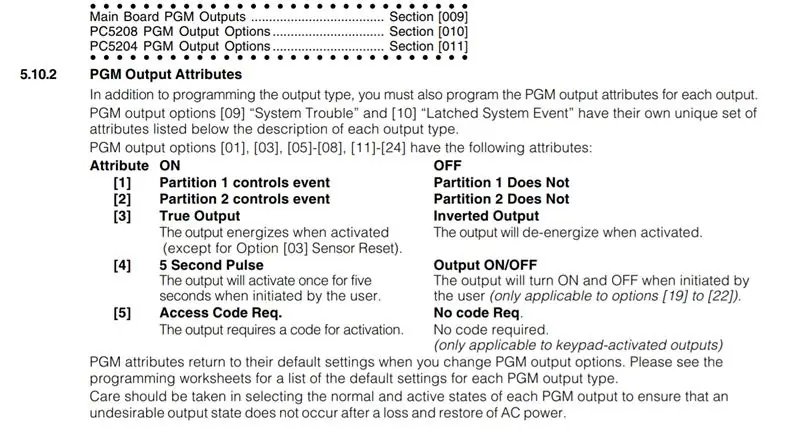
Forsiktig ord:
- Å få tilgang til sikkerhetspanelet eller gjøre endringer i installasjonskonfigurasjonen kan utløse et sabotasjevarsel hvis du for tiden abonnerer på en overvåkingstjeneste.
- Sørg også for å holde oversikt over hver endring du gjør, slik at du kan tilbakestille den senere hvis det er nødvendig.
Det vi prøver å oppnå er å lese en tilstandsendring fra systemet når alarmen utløses. De fleste systemer har en programmerbar utgangspinne som vi kan bruke til å signalisere Arduino. Det er også mulig å bruke signalet fra sirenen (uten å måtte gjøre noen endringer i systemet), men ytterligere kretser og modifisering av Arduino -koden vil være nødvendig - jeg gikk ikke denne ruten fordi hovedmålet mitt var å løse problemet kode, så jeg ville uansett endre konfigurasjonen.
Nøyaktig hvordan den skal programmeres, er forskjellig fra modell til modell, men det grunnleggende konseptet er det samme - se systemets installasjonshåndbok for detaljer. I DSC -systemet bruker jeg:
- Jeg satte PGM1 -pin for å aktivere når alarmen utløses. Seksjon [009], alternativ [01].
-
I dette systemet angir du også attributtene for hvordan og under hvilke forhold stiften fungerer - seksjon [141]:
- Sett attributt 3 til ON slik at pinnen normalt er åpen og byttes til bakken når alarmen aktiveres. Vær alltid forsiktig så Arduino -inngangspinner ikke får mer enn 5v (noen er bare 3,3v -tolerante).
- Alle andre attributter er satt til AV.
De fleste sikkerhetssystemer har et innebygd modem som først og fremst er designet for å kommunisere med en sentral overvåkingsstasjon på tvers av telefonlinjer. Hvis de ikke stadig får bekreftelse på at dataene som sendes mottas, vises en feilkode. Noen kan settes til å sende personsøkermeldinger eller ringe til en personlig telefon uten at systemet leter etter svar (dermed ikke viser en feilkode), så hvis din gjør det, og du har en fasttelefon, kan du programmere den til å ringe telefonen din) i tillegg til å sende en e -post i et arrangement.
Hvis du ikke bruker en overvåkingstjeneste og/eller systemet ditt ikke kan programmeres til å ringe et vanlig telefonnummer uten å kaste en feilkode, deaktiver kommunikatoren og telefonlinjemonitoren (tlm) i konfigurasjonen.
Trinn 2: Programmer Arduino

Først må vi registrere oss for en tjeneste for å sende e -posten vår fra.
Tjenesten jeg brukte er smtp2go som er gratis og fungerer med Arduino - kildekoden som brukes her er basert på oppsettskoden fra nettstedet deres.
www.smtp2go.com/
Etter at du har registrert deg, må du kode64 brukernavnet og passordet (finnes i "Innstillinger"> "Brukere") for at det skal kunne brukes i skissen.
www.base64encode.org/
Kildekode:
github.com/hzmeister/arduino_alarm_email
Konfigurer seksjonene med // kommentarer til dine krav.
Last opp til Arduino.
Oppdater:
smtp2go -e -poster ender opp med å gå inn i spam -mappen etter hvert (selv om du angir at de ikke skal gjøre det). Jeg prøvde temboo som var mer pålitelig (siden den bruker gmail), men profiler utløper etter en måned, så det er heller ikke et levedyktig alternativ. Jeg inkluderte koden for å sende fra gmail med temboo ved hjelp av et w5100 -skjold hvis noen trenger det (koden krever at du bruker den utgåtte og dyre yun).
Denne versjonen bruker temboo gmailv2 som autentiserer bruk av den mer pålitelige OAuth med oppdateringstoken i motsetning til apppassordet som brukes i gmailv1.
Kilde:
github.com/hzmeister/temboo-gmailv2
Til slutt bestemte jeg meg for å bruke e -posten som ble levert av ISP som har port 25 åpen. Du kan bruke hvilken som helst smtp -e -postserver/port så lenge den ikke krever at tilkoblingen er kryptert (siden w5100 ikke støtter den). Fordelen med å bruke ispen forutsatt at en er at google ikke flagger den som spam. Arduino -koden er nesten den samme som med smtp2go, men med noen få mindre endringer/oppdateringer.
Kilde:
github.com/hzmeister/arduino_alarm_emailV2
Trinn 3: Installer maskinvare og test
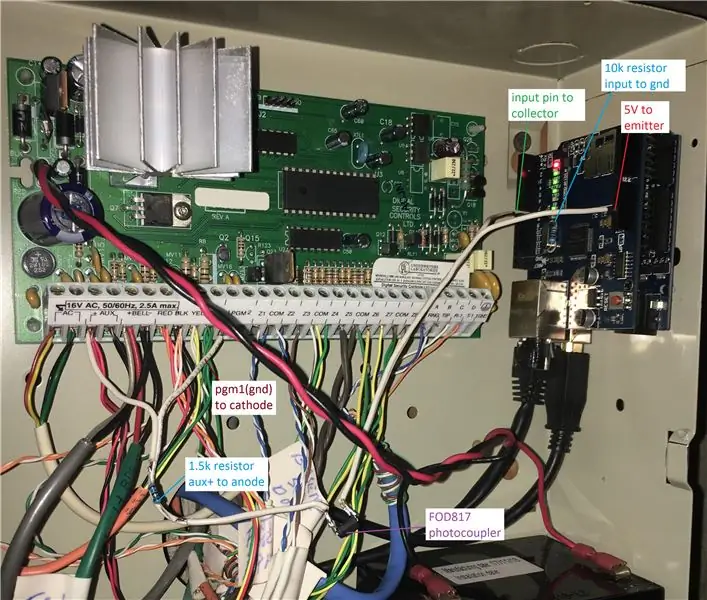
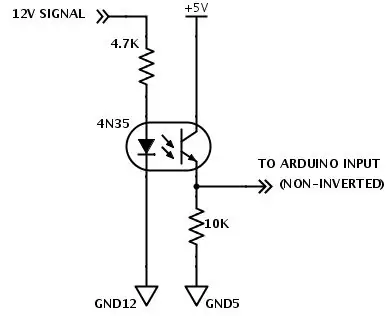
Installer w5100 -skjoldet på Arduino og monter det i kabinettet. Borrelåsbånd fungerer godt siden det er ikke-ledende og flyttbart.
Jeg brukte en fotokobler for å isolere 13,7v pgm1 -signalet fra 5v arduino -inngangen og bakken. Det er en "ikke-inverterende optokobler" -krets.
Når alarmen er aktivert, bytter pgm1 fra åpen til bakken og fullfører kretsen.
Test systemet.
Bruk den serielle skjermen i Arduino IDE for å se utgangsstatus.
Sjekk søppelpostmappen hvis den serielle skjermen viser at e -posten ble sendt, men du ikke mottar den i innboksen din.
Anbefalt:
DIY -- Hvordan lage en edderkopprobot som kan kontrolleres ved hjelp av smarttelefon ved hjelp av Arduino Uno: 6 trinn

DIY || Hvordan lage en edderkopprobot som kan kontrolleres ved hjelp av smarttelefon ved hjelp av Arduino Uno: Mens du lager en edderkopprobot, kan du lære så mange ting om robotikk. Som å lage roboter er både underholdende og utfordrende. I denne videoen skal vi vise deg hvordan du lager en Spider -robot, som vi kan bruke ved hjelp av smarttelefonen vår (Androi
Hjemmesikkerhetssystem: 5 trinn

Hjemmesikkerhetssystem: Lag ditt eget hjemmesikkerhetssystem ved hjelp av Raspberry pi
Hvordan lage en drone ved hjelp av Arduino UNO - Lag en quadcopter ved hjelp av mikrokontroller: 8 trinn (med bilder)

Hvordan lage en drone ved hjelp av Arduino UNO | Lag en Quadcopter ved hjelp av mikrokontroller: Introduksjon Besøk min Youtube -kanal En Drone er en veldig dyr gadget (produkt) å kjøpe. I dette innlegget skal jeg diskutere hvordan jeg får det billig? Og hvordan kan du lage din egen slik til en billig pris … Vel, i India er alle materialer (motorer, ESCer
Del ditt Wifi -passord automatisk ved hjelp av QR -koder: 4 trinn

Del ditt Wifi -passord automatisk ved hjelp av QR -koder: I denne instruksen lærer vi hvordan du lager en QR -kode som kobler dine gjester til Wifi uten anstrengelse. Internett er en nødvendighet. Så snart vi går til et sted, er det første vi trenger Wifi -tilgang. Enten det er vertskap for en vennlig
Talking Arduino - Spille en MP3 med Arduino uten modul - Spille av MP3 -filer fra Arduino ved hjelp av PCM: 6 trinn

Talking Arduino | Spille en MP3 med Arduino uten modul | Spille mp3 -filer fra Arduino ved hjelp av PCM: I denne instruksjonene lærer vi hvordan du spiller en mp3 -fil med arduino uten å bruke noen lydmodul, her skal vi bruke PCM -bibliotek for Arduino som spiller 16 biters PCM med 8 kHz frekvens, så la oss gjøre dette
